あなたがそうしたい理由は私たちには分からないかもしれませんが、 Windows Media Player でビデオを回転するただし、XNUMX つ確かなことは、出力が最適に適合するようにする必要があるということです。 したがって、ビデオ編集作業にデスクトップを使用していて、メディアの再生に使用する Windows Media Player が唯一の手段であると考えている場合は、朗報です。 この記事は、ビデオローテーションのタスクを成功させるのに役立つ最良の代替案を理解できるように作成されました。 コンテンツ全体を継続的に読んで、次の良いニュースを見つけてください。
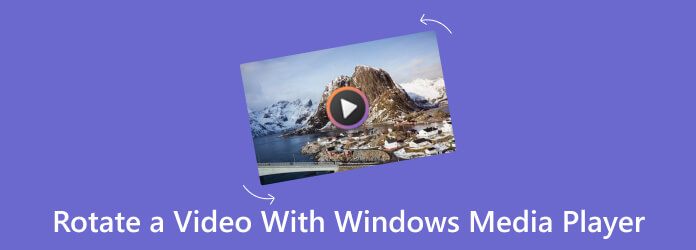
Windows Media Player でビデオを回転できますか? 答えはいいえだ。 残念ながら、Windows Media Player は編集ではなく再生に重点を置いているため、Windows Media Player にはビデオ ローテータが組み込まれていません。 つまり、ファイルを変更するためのオプションやツールは実際には提供されていません。 したがって、ビデオを回転する必要がある場合は、ビデオを回転できる専用のサードパーティ製ビデオ編集ソフトウェアが必要になります。
Windows 10 OS を搭載したデスクトップを使用している場合、ビデオの回転に使用できる最適な組み込みアシスタントは写真アプリになります。 これは、すべての Windows にプレインストールされているソフトウェアで、写真やビデオの表示を管理できます。 ただし、Windows 10 のフォト アプリ バージョンには、必要なローテーターを含むビデオ編集ツールが含まれているため、より便利なバージョンです。 はい、ビデオ ローテーターは Windows 10 でのみ利用できるため、Windows 11 には存在すると期待しないでください。
一方、このアプリでは、トリミング、明るさ、色、コントラストの調整、効果やフィルターの適用を行うための追加オプションも提供します。 ビデオにトランジションを追加しながら、スライドショーやBGMを作成する機能もあります。 一方、Windows 10 の Windows Media Player の代替機能でビデオを回転して保存する方法は次のとおりです。
Windows の検索バーでフォト アプリを検索して、フォト アプリを起動します。 次に、 新しいビデオ タブをクリックして、回転したいビデオをアップロードし、名前を変更します。
次に、ビデオをストーリーボードに追加し、タイムラインの下にドラッグします。
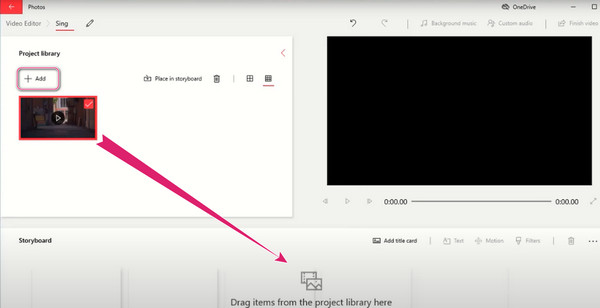
その後、 プレビュー セクションを選択してビデオを再生します。 次に、ボタンを押してビデオを回転します。 回転式 ビデオの下のツールに沿ったアイコン。 さあ、次のボタンを押してください。 ビデオを終了 タブをクリックして、必要に応じて回転したビデオを保存して共有します。
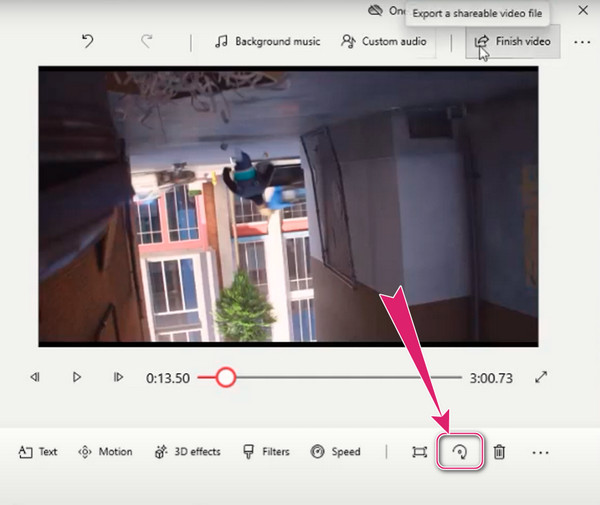
Windows 11 を使用している場合は、Windows Media Player でも、フォト アプリと同様にビデオを 180 度回転できません。 このため、ClipChamp の使用もお勧めします。 このクロスプラットフォーム プログラムは、トリマー、テキスト メーカー、フィルターおよびエフェクト アプリケーターなど、幅広いビデオ編集機能を提供します。 さらに、画像、オーディオ トラック、ビデオ クリップなどのメディア ストック アセットを含むライブラリも提供します。 一方、デバイス上でこのビデオエディタを取得したくない場合は、オンラインでこのビデオエディタにアクセスできます。 したがって、次の方法があります MP4ビデオを回転させる オンライン方法を使用する場合は、Windows Media Player の代替手段を使用します。
公式 Web サイトにアクセスして、電子メール アカウントを登録することから始めます。 最終的にメインインターフェイスに到達したら、 新しいビデオを作成する タブには何も表示されないことに注意してください。
次に、次のページで、 メディアのインポート タブをクリックして、回転したいビデオをアップロードします。 アップロードしたら、下のタイムラインにドラッグします。
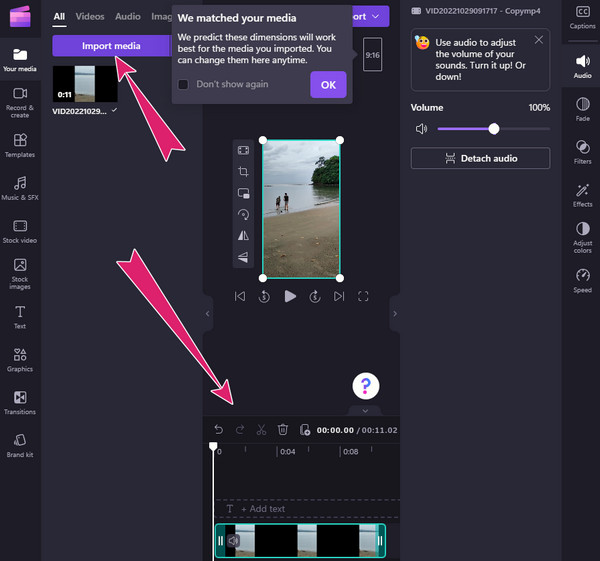
次に、プレビュー セクションでビデオをクリックして、横に編集ツールを表示します。 ヒット ローテート 希望の回転が達成されるまで、シンボルを同時に押し続けます。
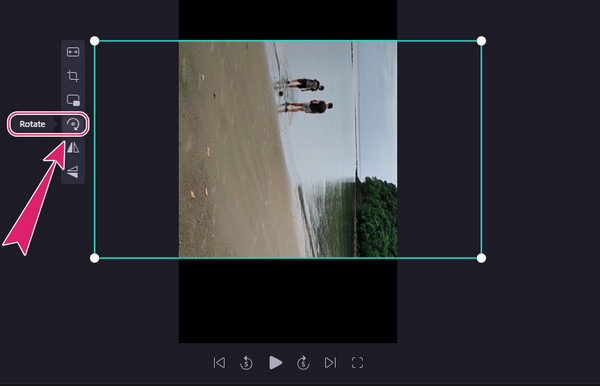
MOV など、写真アプリや ClipChamp がサポートしていない Mac のビデオがあるとします。 その場合には、こちらを強くお勧めします 動画変換 究極 このため。 この Windows Media Player の代替ソフトで MOV ビデオを回転する方法を学びながら、それが利用するのに最適なソフトウェアである理由も見てみましょう。 Video Converter Ultimate は、初心者向けのほぼすべての編集ツールを備えた優れたビデオ編集プログラムです。 どうやら、ビデオやオーディオファイルの変換、ムービーの作成、ビデオのコラージュ、編集や強化ができるようです。 一方、専用のビデオ ローテータを備えており、数回クリックするだけでビデオを同時に最大 360 度回転できます。 次に、追加の変更オプションを使用して、ビデオ形式、フレーム レート、品質、解像度、エンコーダー、ズーム モード、および一部のオーディオ設定を変更できます。
主な特長:
この Windows Media Player の代替でビデオを回転する前に、次のコマンドを使用してビデオをダウンロードする必要があります。 ダウンロード 上のボタン。 コンピュータ上でそれを入手したら、操作を開始し、ツールボックス メニューに移動して、 ビデオ回転子 ツールを下にスクロールすると。
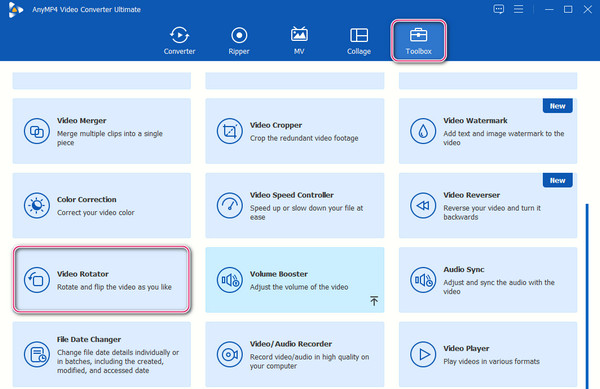
次のウィンドウで、 プラス 中央のアイコンをクリックしてビデオをインポートします ビデオ回転アプリ.
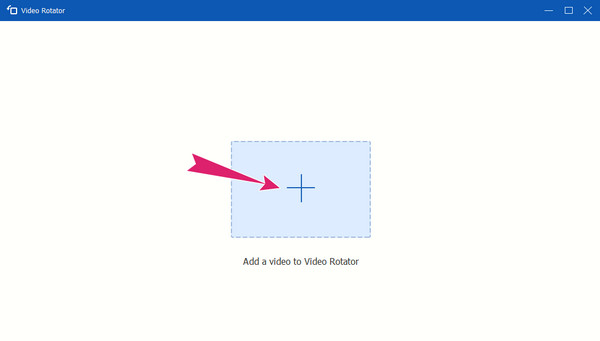
その次は修正または回転です。 回転するには、プレビュー セクションの下にある最初の XNUMX つのボタンのいずれかを押します。 次に、 輸出

私の機密映像をオンラインで回転させても安全ですか?
はい。 ただし、内容が漏洩する可能性があるため、安全であることを XNUMX パーセント保証することはできません。
ビデオを回転した後も同じ品質を維持することはできますか?
ビデオを回転すると、特に 90 度以上で向きも変わるため、品質が変化する傾向があります。
Windows Media Player で画像を回転するにはどうすればよいですか?
Windows Media Player も画像を回転できません。 ただし、写真アプリを使用して画像ファイルを編集することはできます。 これを行うには、アプリを使用して写真ファイルを開き、上部中央にある省略記号ボタンをクリックしてローテーターを表示します。
この記事で主にお話ししたのは、 Windows Media Player でビデオを回転する方法 さまざまな Windows OS で最適な代替手段。 WMP ではその仕事を直接行うことはできないので、その仕事を担うプログラムのおかげであることがわかりました。 したがって、プロ仕様のビデオ編集プログラムが必要な場合は、次のプログラムを使用することを強くお勧めします。 動画変換 究極.
もっと読書
iPhoneでビデオを回転させる方法-ビデオの向きを変更する
iPhoneでビデオをトリミングして回転させる無料の方法はありますか? iPhoneでビデオを編集して回転させる方法は? この投稿から、iPhoneで撮影したビデオを回転させる方法を学びます。
FFmpegはビデオ180を回転できますか? Windows Media Playerはビデオを180度回転できますか? ビデオを水平方向に反転する方法は? ここでビデオを180度回転させる方法を学びます。
品質を損なうことなくInstagramでビデオをすばやく回転させる方法
Instagramでビデオをどのように回転させ、方向を修正しますか? これは、Instagramアプリの動画をローテーションするのに役立つ包括的なガイドです。
5つの簡単なステップでAdobePremiereでビデオを回転させる方法
Premiere 2021でビデオを回転させるにはどうすればよいですか? Premiere Proでビデオを水平から垂直に変更するにはどうすればよいですか? AdobePremiereでビデオを回転させる方法についてはこちらをご覧ください。